解决win7提示“Windows 无法启动 Windows Audio 服务”的方案
在使用win7电脑的时候小编时常会遇到一个音频故障,如下图所示,每次都会被提示:“Windows 无法启动 Windows Audio 服务(位于本地计算机上)。”,错误的代码为1079。这个故障的出现原因很简单,系统已经在错误提示界面中给我们描述出来了,那就是Windows Audio 服务出现了问题!有了提示之后我们一起来看看该如何修复这个问题吧!
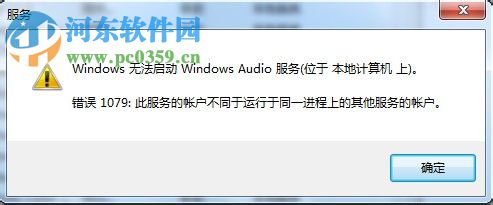 方法步骤:
方法步骤:1、打开win7系统,在桌面上使用组合键:win+e打开资源管理器,也可以双击计算机图标。进入资源管理器界面之后单击上方的“打开控制面板”按钮!
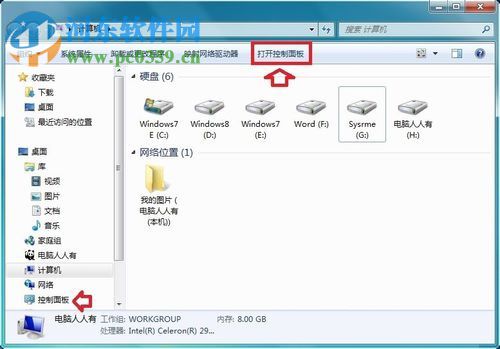
2、进入下图所示的控制面板界面之后找到其中的系统和安全图标,单击进入!
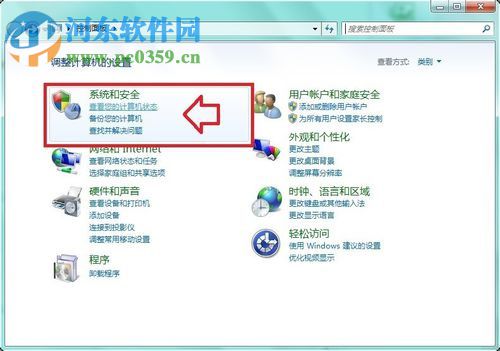
3、在下面的这个窗口中接着点击“管理工具”图标!
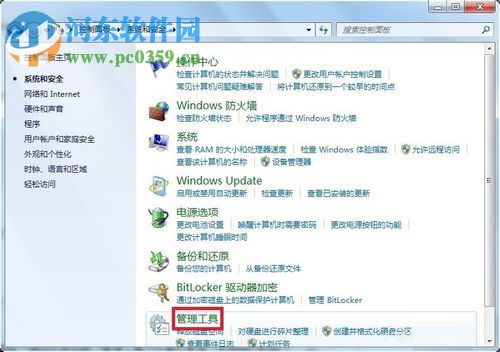
4、打开管理工具之后我们就能找到系统的服务了。
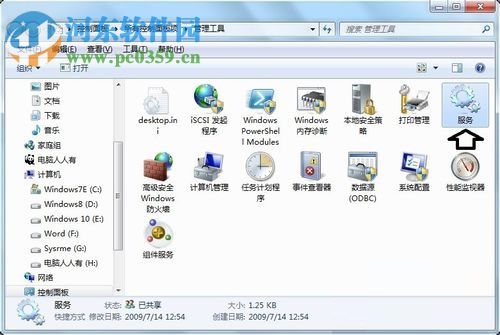
5、单击打开系统服务界面之后,在右侧的界面中找到错误提示中的服务:Windows Audio 。找到之后使用鼠标右键单击将其设置为 启动模式!若是启动之后还是不能正常使用win7的音频设置,我们可以双击这个服务或是使用鼠标右键单击,选择“属性”选项!这样就能进入它的属性设置界面了!
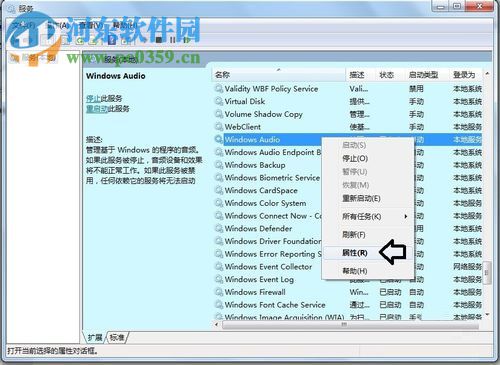
6、打开属性值我们将选项卡切换至登录一栏中去,随后使用鼠标单击账户后面的“浏览”按钮!
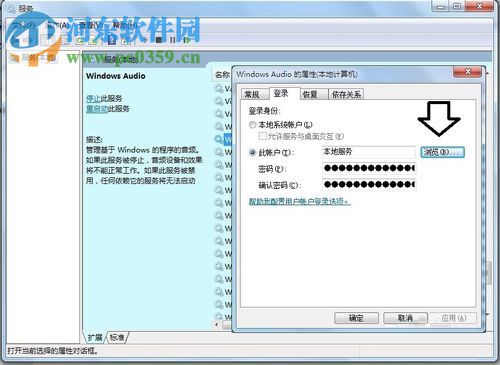
7、在出现的用户界面中输入:lo,接着单击右侧的“检查名称”,然后系统会自动进行搜索,在搜索结果中单击打开Local Service,最后使用确定按钮进行保存!
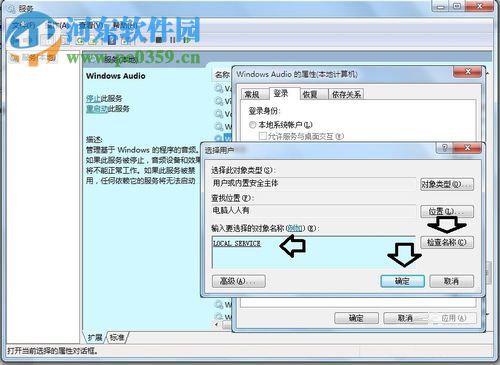
8、完成上一步之后我们需要重复一遍第五个步骤,再次开启这个服务。
这就是关于“Windows 无法启动 Windows Audio 服务”错误的处理方案了,小编根据提示将服务进行重新设置之后终于修复了这个故障。大家若是也遇到了代码为1079的错误,可以利用上面的步骤来试着修复。
相关文章:
1. Windows两台电脑怎么连接?MAC两台电脑网线直连共享设置方法2. 解析Win XP系统的远程操作3. 基于 Ubuntu 20.04 LTS,KDE neon 20221222 版本发布4. 手工备份Windows XP的注册表5. win10系统开启管理员Administrator权限的方法6. 微软Windows 7系统十二大亮点巡礼7. 如何在MacBook上安装OS X 10.9系统?Mac安装OS X 10.9系统教程8. win XP系统的电脑无法连接苹果手机怎么解决9. Win7系统防火墙怎么关闭?Win7关闭防火墙方法10. 虚拟机如何安装xp系统?虚拟机安装xp系统详细教程

 网公网安备
网公网安备